도장 배경 투명하게 만드는 방법
우리는 생활하면서 여러 가지 다양한 문서들을 접하거나, 작성해야 할 때가 있습니다. 이럴 때 마지막에 본인의 서명과 함께 도장을 찍기도 하는데요, 실제 종이 문서에 직접 찍는 경우도 있지만, 요즘 같은 언택트 시대에는 전자문서를 통해 처리하기도 합니다.

문제는, 파일 형식으로 된 전자 문서에는 도장을 직접 찍을 수 없기 때문에 도장 실물을 스캔해서 이미지 파일 형태로 저장하여 사용하게 됩니다. 하지만 스캔을 하면 위와같이 도장 주변 글자 안이 흰색 배경으로 남기 때문에 이것을 투명하게 만들어 주어야 사용이 가능해 집니다.
무료 프로그램 포토스케이프 활용
사실 도장의 사진 배경을 투명하게 만드는 방법은 여러 가지가 있지만(포토샵, 엑셀 등등) 해당 프로그램들이 유료인 경우가 많아서, 이번에는 무료로 누구나 다운 받아서 사용이 가능한 포토스케이프를 통해 진행해 보도록 하겠습니다.
단순히 사진 배경을 없애는 기능 뿐만 아니라 이미지 수정과 관련하여 정말 다양한 기능들을 무료로 제공하고 있기 때문에, 컴퓨터에 한번 설치해 놓으시면 여러모로 편리하게 사용하게 되실거라 확신합니다.
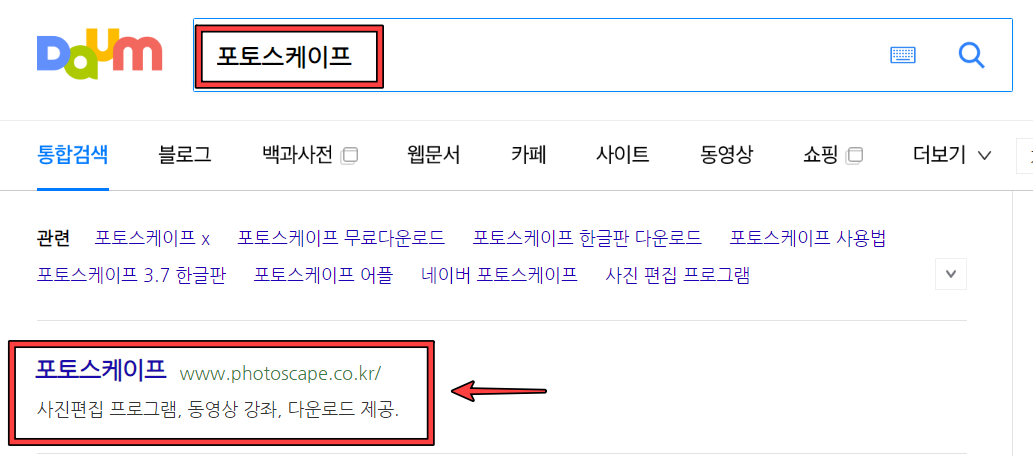
포털 검색창에 위와 같이 검색한 뒤, 나오는 공식 사이트로 이동해 줍시다.
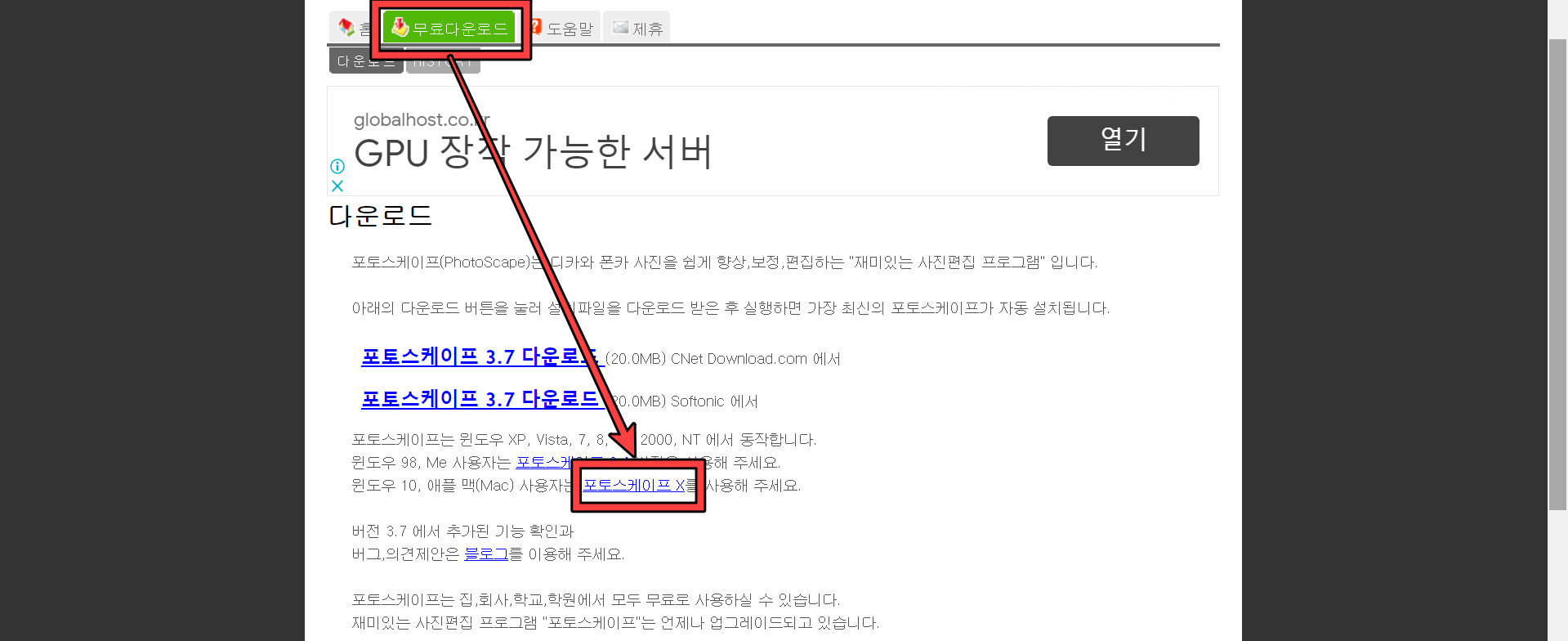
무료 다운로드 탭으로 이동합니다. 이번 포스팅에서는 윈도우10을 기준으로 하므로, 포토스케이프X 버전을 받아서 진행해 보도록 하겠습니다.
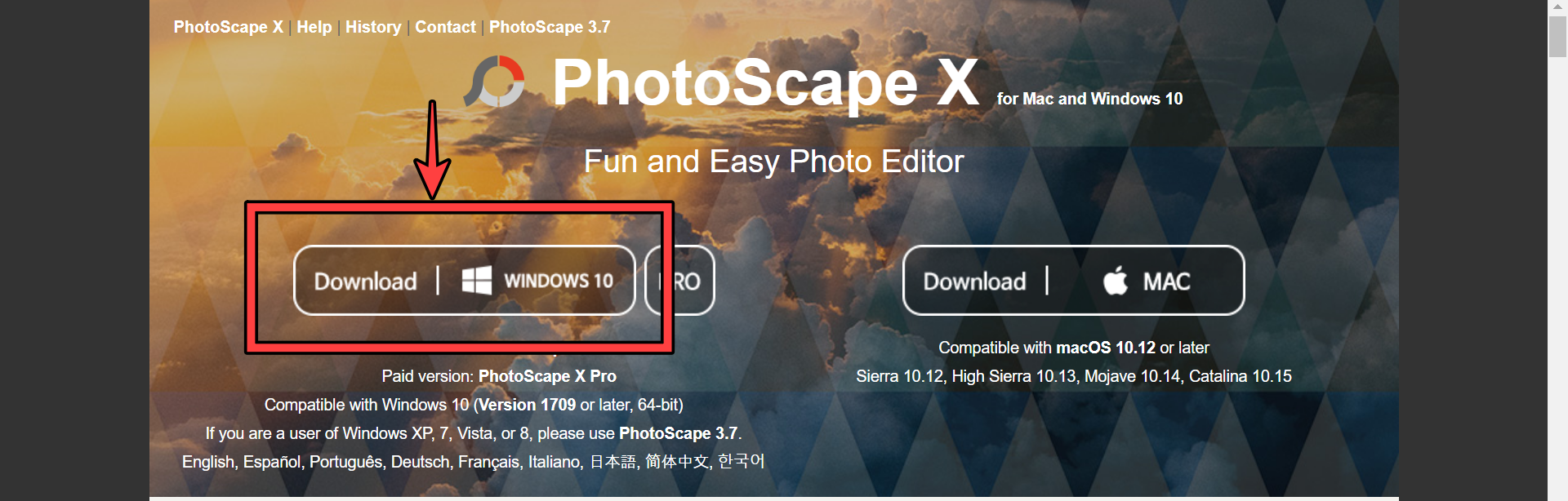
윈10 사용자용 설치파일을 받겠습니다. 만약 사용중인 PC가 맥(MAC)이라면, 맥용 버전으로 다운로드 진행하시면 됩니다.
이제 간단한 설치과정이 진행 되는데요, (참고로 PRO의 경우 유료이지만, 일반 무료 버전으로도 충분히 많은 기능을 사용할 수 있습니다)
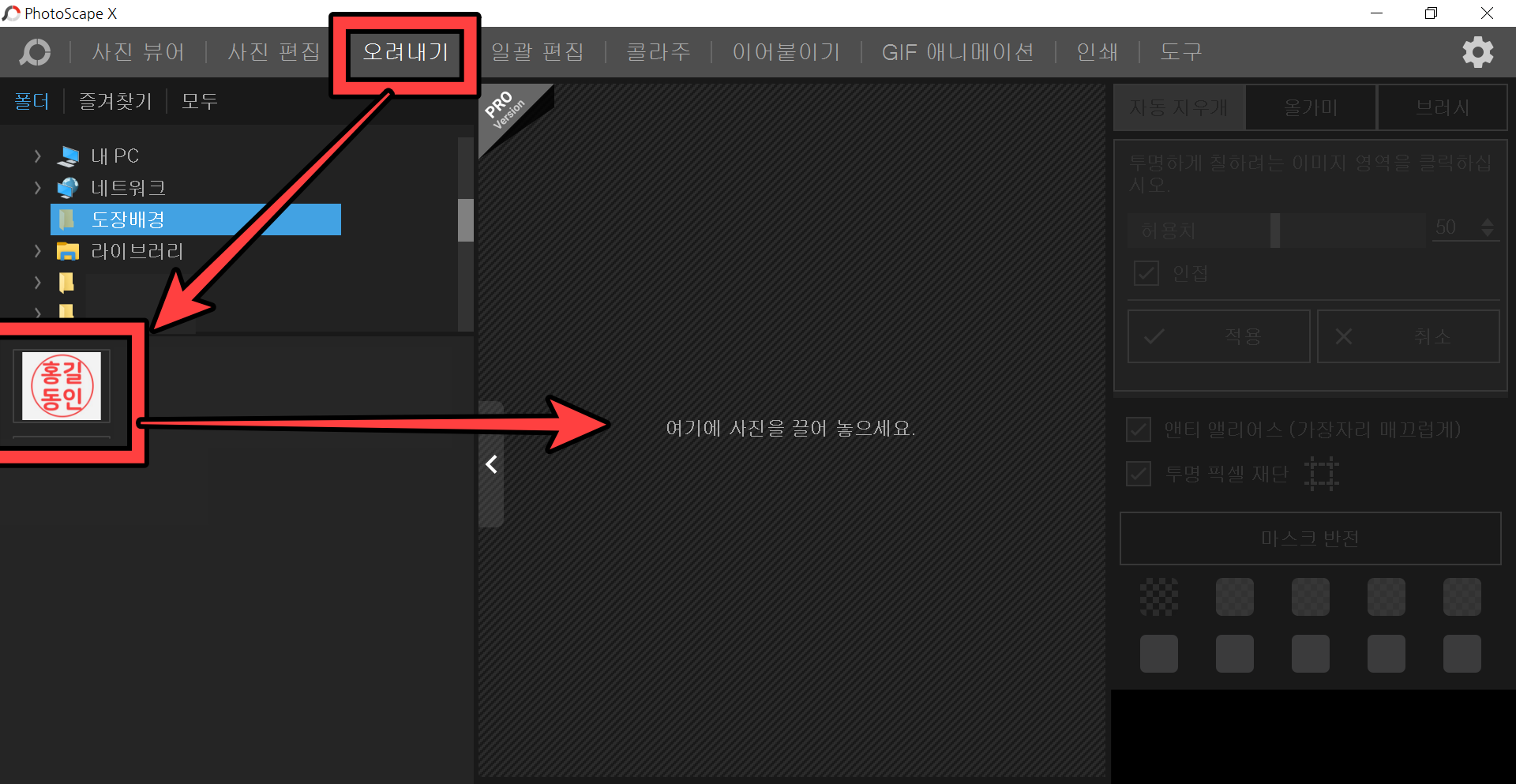
설치를 완료한 뒤 실행해 주시고, 상단에 있는 (오려내기) 탭을 선택해 주신 뒤에 배경을 투명하게 만들고자 하는 도장 사진 파일이 있는 경로로 들어가서 열어줍니다.
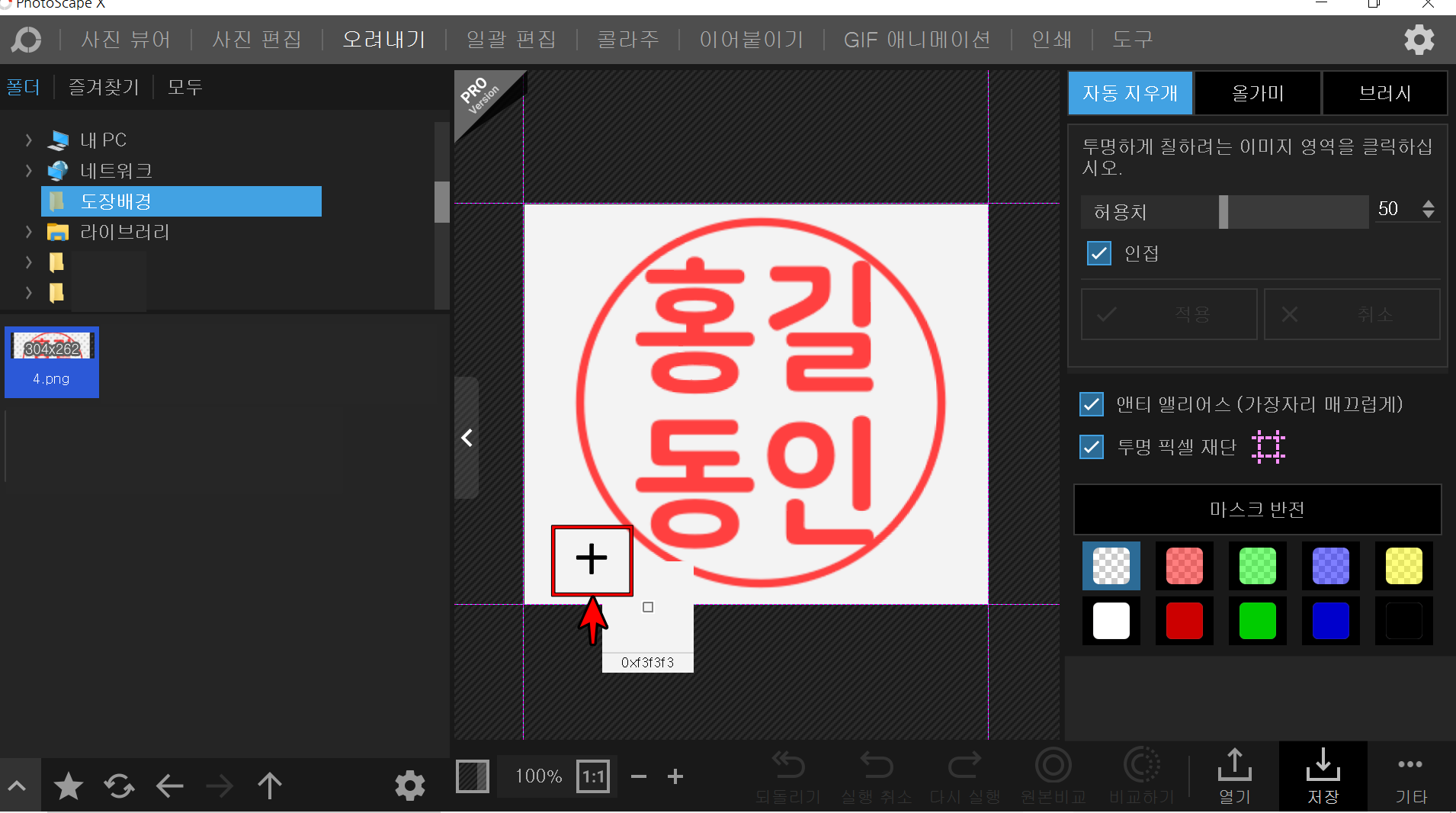
파일이 열린 뒤에 마우스 커서를 흰색 배경 부분에 올리고 한번 클릭해 줍니다.
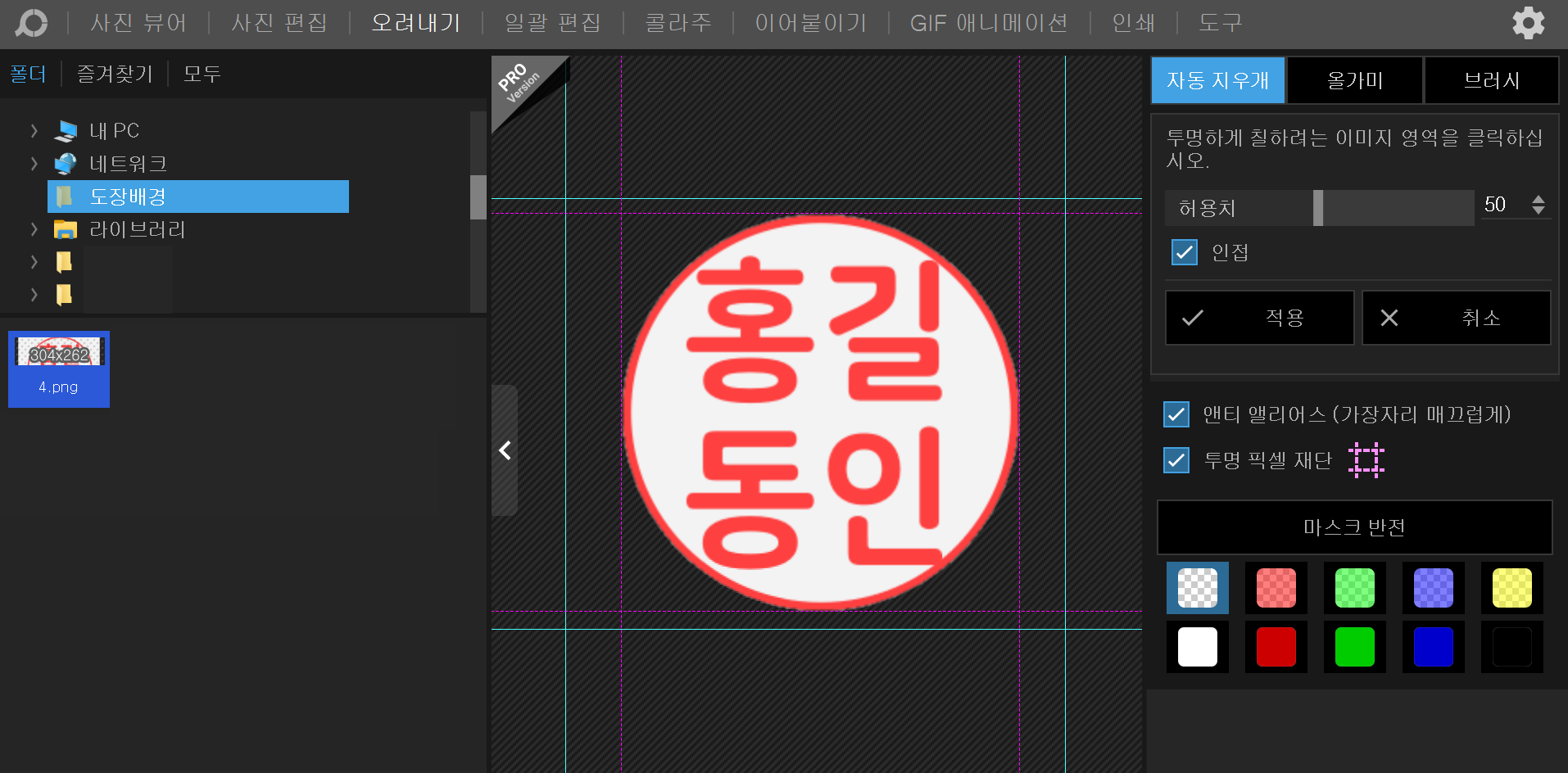
흰색 부분이 없어지면서 투명하게 변경된 것을 확인할 수 있습니다. 이제 마찬가지로 남은 흰색 부분을 모두 클릭 해주시면 도장 부분만 남고 모두 투명하게 바뀝니다.
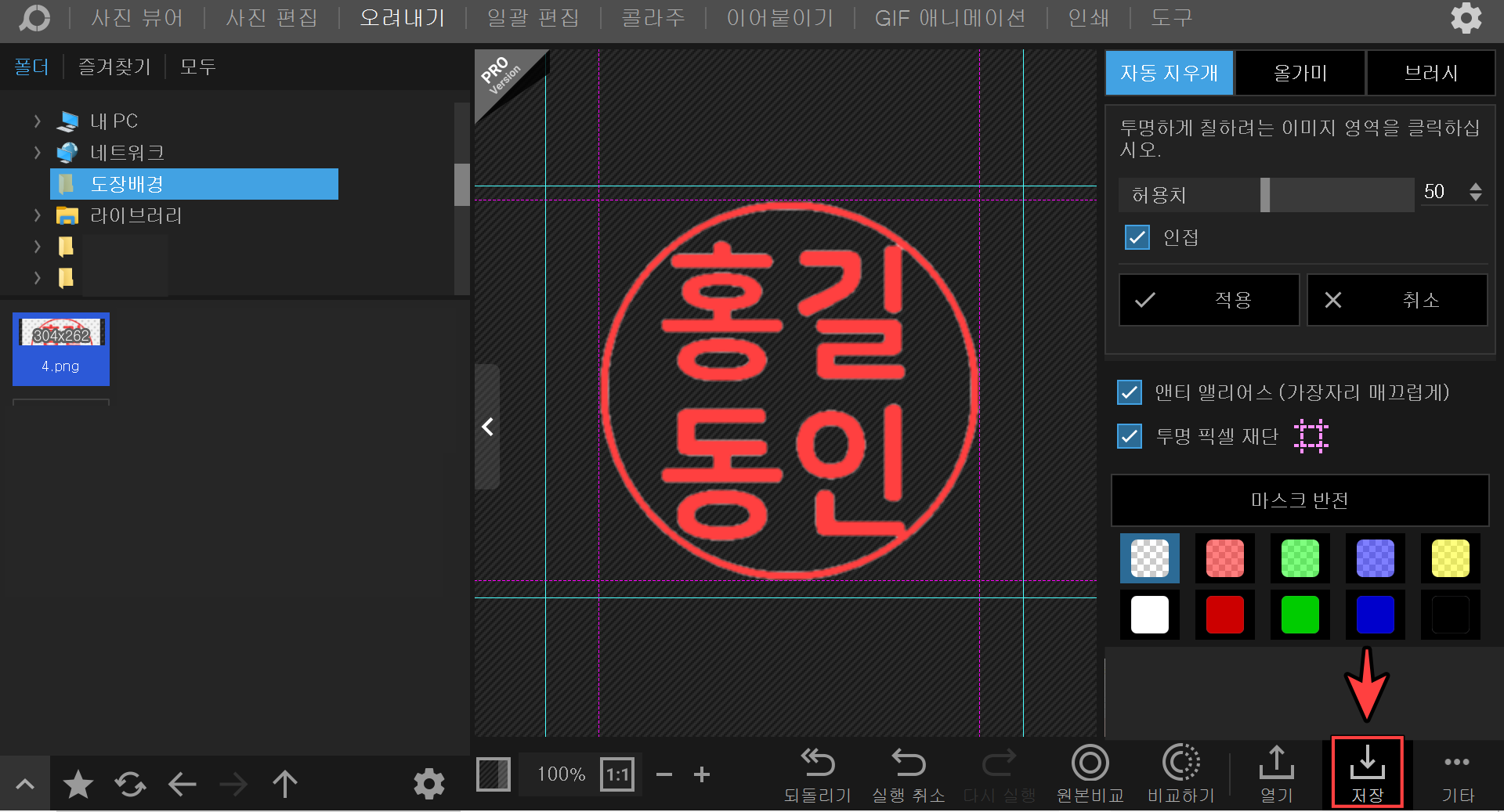
모든 작업이 완료된 후 (저장)을 눌러주시면 흰 배경이 제거된 이미지 파일이 생성됩니다. 이제 앞으로 도장이 필요할 때마다 불러와서 사용해 주시면 되겠습니다.




댓글